ผู้เขียน:
Monica Porter
วันที่สร้าง:
19 มีนาคม 2021
วันที่อัปเดต:
1 กรกฎาคม 2024

เนื้อหา
นี่คือบทความที่แนะนำวิธีการเปิดใช้งานบัญชี Instagram ของคุณอีกครั้งหลังจากที่ถูกปิดใช้งานชั่วคราวรวมถึงวิธีการร้องเรียนเมื่อบัญชี Instagram ของคุณถูกล็อก อย่างไรก็ตามหากบัญชีถูกลบตัวเลือกเดียวของคุณคือสร้างบัญชีใหม่
ขั้นตอน
วิธีที่ 1 จาก 3: เปิดใช้งานบัญชีอีกครั้ง
ตรวจสอบว่าบัญชีของคุณถูกปิดการใช้งานในช่วงเวลาหนึ่ง หลังจากเลือกปิดการใช้งานบัญชีของคุณ Instagram มักจะใช้เวลาสองสามชั่วโมงในการดำเนินการให้เสร็จสิ้น ในช่วงเวลานี้คุณจะไม่สามารถเปิดใช้งานบัญชีของคุณได้อีกครั้ง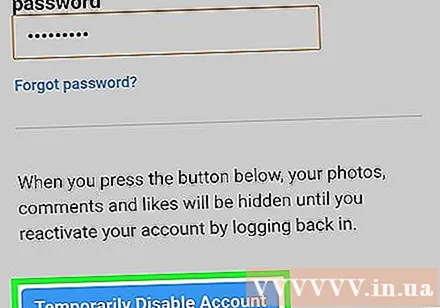
- หากบัญชีของคุณถูกปิดใช้งานนานกว่าหนึ่งวันคุณสามารถลงชื่อเข้าใช้อีกครั้งได้ตามปกติ
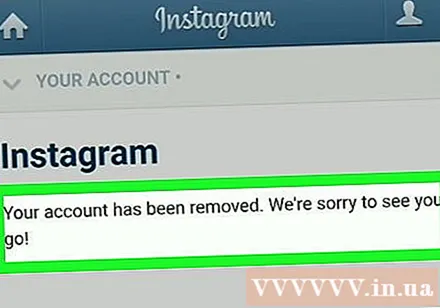
โปรดทราบว่าคุณไม่สามารถเปิดใช้งานบัญชีที่ถูกลบอีกครั้งได้ หากคุณเลือกที่จะลบบัญชี Instagram ของคุณคุณจะไม่สามารถเปิดใช้งานใหม่ได้หลังจากที่ลบไปแล้ว
เปิด Instagram เลือกแอพ Instagram ที่มีไอคอนกล้องหลากสี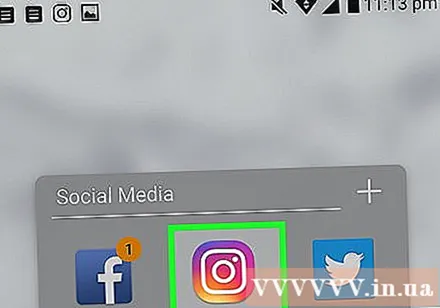
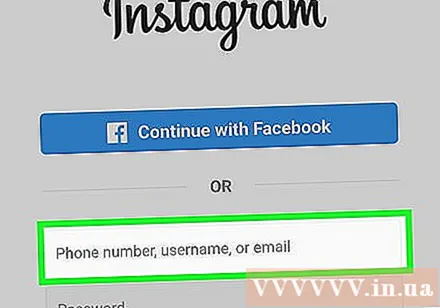
ป้อนชื่อบัญชีหรือที่อยู่อีเมลหรือหมายเลขโทรศัพท์ของคุณในฟิลด์แรก คุณสามารถใช้ข้อมูลการเข้าสู่ระบบที่เกี่ยวข้องกับบัญชีที่คุณต้องการเปิดใช้งานอีกครั้ง- ขึ้นอยู่กับหน้าจอ Instagram ปัจจุบันก่อนอื่นคุณต้องเลือกปุ่มหรือลิงค์ เข้าสู่ระบบ (เข้าสู่ระบบ) เพื่อดูหน้าเข้าสู่ระบบ
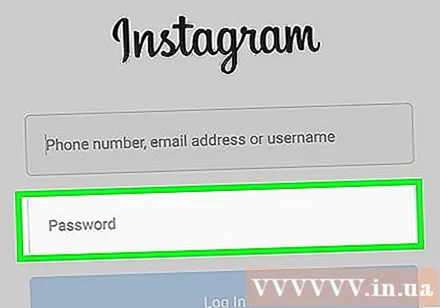
ป้อนรหัสผ่านของคุณในฟิลด์ "รหัสผ่าน"- หากคุณจำรหัสผ่านไม่ได้คุณจะต้องรีเซ็ตรหัสผ่าน
เลือก เข้าสู่ระบบ (เข้าสู่ระบบ) ที่ด้านล่างของหน้าจอ ทันทีที่ข้อมูลบัญชีของคุณถูกป้อนอย่างถูกต้องคุณจะเข้าสู่ระบบ Instagram และเปิดใช้งานบัญชีของคุณอีกครั้ง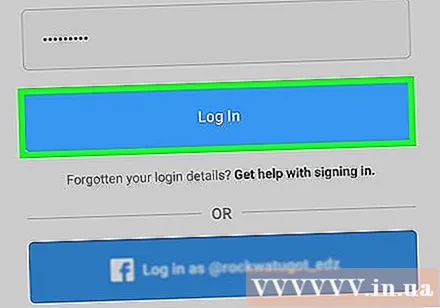
ทำตามคำแนะนำบนหน้าจอ ขึ้นอยู่กับระยะเวลาที่คุณปิดใช้งานบัญชี Instagram ของคุณคุณจะต้องยอมรับข้อกำหนดการใช้งานฉบับปรับปรุงหรือยืนยันหมายเลขโทรศัพท์ของคุณก่อนจึงจะสามารถเข้าถึงบัญชีของคุณได้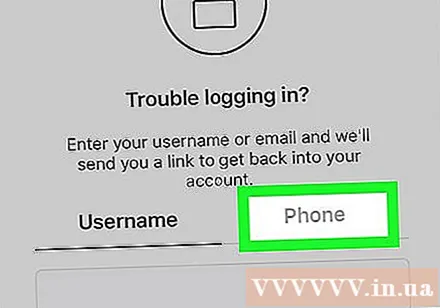
- การลงชื่อเข้าใช้จะเปิดใช้งานบัญชีของคุณอีกครั้งดังนั้นคุณไม่จำเป็นต้องเปิดใช้งานใด ๆ อีกหลังจากที่คุณลงชื่อเข้าใช้อีกครั้ง
วิธีที่ 2 จาก 3: ร้องเรียนเมื่อบัญชีถูกล็อก
ยืนยันว่าบัญชีของคุณถูกระงับ เปิดแอพ Instagram แล้วลองล็อกอินด้วยข้อมูลที่ถูกต้อง หากคุณเห็นข้อความ "บัญชีของคุณถูกปิดใช้งาน" (หรือสิ่งที่คล้ายกัน) ปรากฏขึ้นหลังจากที่คุณเลือก เข้าสู่ระบบ (เข้าสู่ระบบ) Instagram ได้ล็อกบัญชีของคุณเนื่องจากละเมิดข้อกำหนดการใช้งาน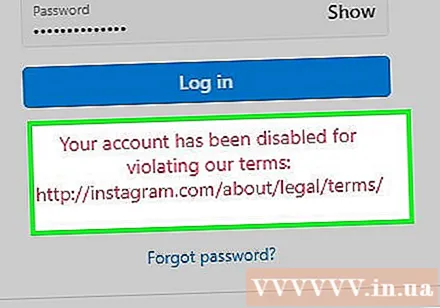
- หากคุณเห็นข้อความแสดงข้อผิดพลาด (เช่น "รหัสผ่านหรือชื่อผู้ใช้ไม่ถูกต้อง") แสดงว่า Instgram ไม่ได้ล็อกบัญชีของคุณ ลองดูวิธีแก้ไขปัญหาการเข้าสู่ระบบ
ส่งเรื่องร้องเรียนไปที่ Instagram ไปที่ https://help.instagram.com/contact/606967319425038 โดยใช้เว็บเบราว์เซอร์ของคุณ คุณสามารถใช้แบบฟอร์มนี้เพื่อขออนุญาต Instagram ในการเข้าถึงบัญชีของคุณ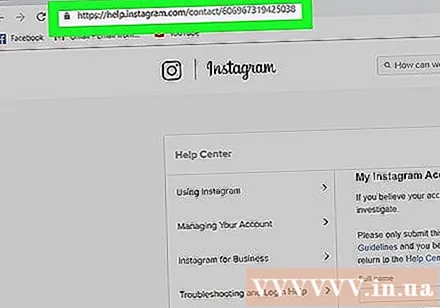
ใส่ชื่อของคุณ. ในช่อง "ชื่อ - นามสกุล" ทางด้านบนของหน้าให้ป้อนชื่อและนามสกุลตามที่แสดงในบัญชี Instagram ของคุณ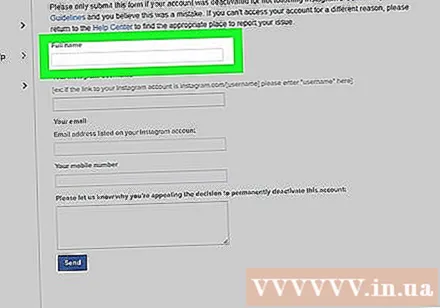
พิมพ์ชื่อผู้ใช้ของคุณ ป้อนชื่อผู้ใช้ Instagram ของคุณในช่อง "ชื่อผู้ใช้ Instagram ของคุณ"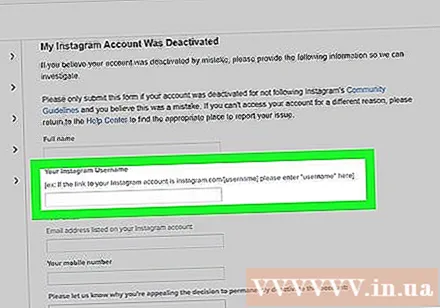
ป้อนที่อยู่อีเมลและหมายเลขโทรศัพท์ทีละรายการ คุณสามารถทำได้ในฟิลด์ "ที่อยู่อีเมลของคุณ" และ "หมายเลขโทรศัพท์ของคุณ"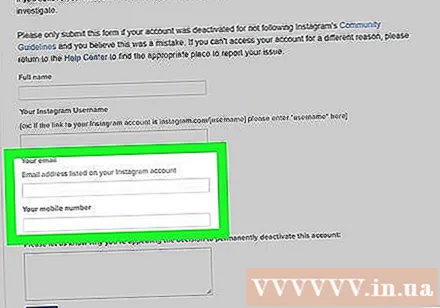
ป้อนคำขอร้องเรียน ในฟิลด์สุดท้ายในหน้านี้ให้เขียนข้อความสั้น ๆ เพื่ออธิบายเหตุผลที่คุณคิดว่าบัญชีของคุณควรเปิดใช้งานอีกครั้ง เมื่อเขียนคำร้องเรียนของคุณโปรดปฏิบัติตามคำแนะนำด้านล่าง: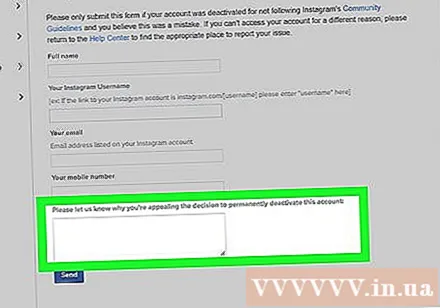
- อธิบายว่าเหตุใดบัญชีของคุณจึงถูกปิดใช้งานและคุณเชื่อว่าการปิดใช้งานเป็นความผิดพลาด
- หลีกเลี่ยงการขอโทษเนื่องจากส่อถึงความผิดพลาด
- ใช้น้ำเสียงของคุณให้ผ่อนคลายและหลีกเลี่ยงการใช้ภาษาที่ไม่สุภาพ
- ปิดท้ายด้วยคำขอบคุณ
คลิกปุ่ม ส่ง สีน้ำเงินที่ด้านล่างของหน้า สิ่งนี้จะส่งเรื่องร้องเรียนไปยัง Instgram หากพวกเขาเลือกที่จะเปิดใช้งานบัญชีของคุณอีกครั้งคุณสามารถลงชื่อเข้าใช้ได้เมื่อได้รับแจ้ง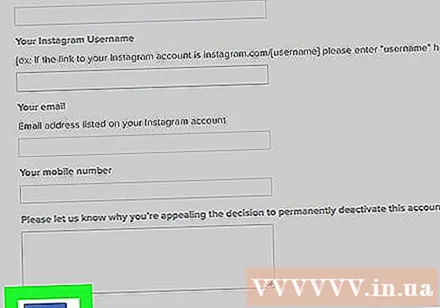
- คุณสามารถทำขั้นตอนการร้องเรียนซ้ำสองสามครั้งต่อวันจนกว่า Instagram จะตัดสินใจ
วิธีที่ 3 จาก 3: การแก้ไขปัญหาการเข้าสู่ระบบ
ลองลงชื่อเข้าใช้ด้วยอีเมลหรือหมายเลขโทรศัพท์ของคุณ หากความพยายามในการลงชื่อเข้าใช้ด้วยชื่อผู้ใช้ของคุณไม่สำเร็จให้ลองใช้ที่อยู่อีเมลหรือหมายเลขโทรศัพท์ของคุณ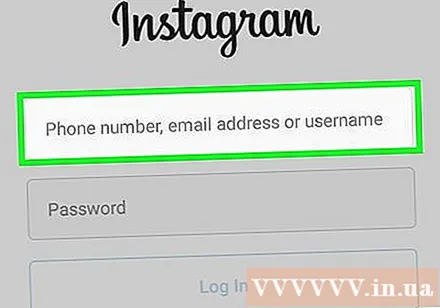
- ในทำนองเดียวกันคุณจะลองลงชื่อเข้าใช้ด้วยชื่อผู้ใช้ของคุณหากปกติคุณใช้ที่อยู่อีเมลหรือหมายเลขโทรศัพท์
- ต้องป้อนรหัสผ่านให้ถูกต้องไม่ว่าคุณจะเลือกลงชื่อเข้าใช้ด้วยข้อมูลใดก็ตาม
รีเซ็ตรหัสผ่าน. หากคุณจำรหัสผ่านของบัญชี Instagram ไม่ได้คุณสามารถรีเซ็ตได้ในโทรศัพท์หรือคอมพิวเตอร์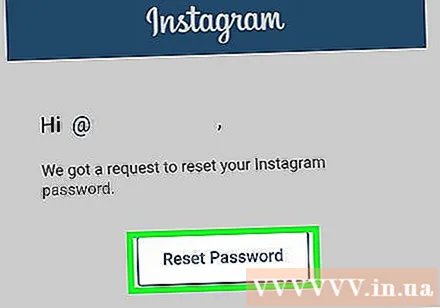
ปิด Wi-Fi ในโทรศัพท์ของคุณเมื่อลงชื่อเข้าใช้ หากแอป Instagram (ไม่ใช่ข้อมูลรับรองของคุณ) มีปัญหาการใช้ข้อมูลมือถือแทน Wi-Fi อาจแก้ไขปัญหาการเข้าสู่ระบบได้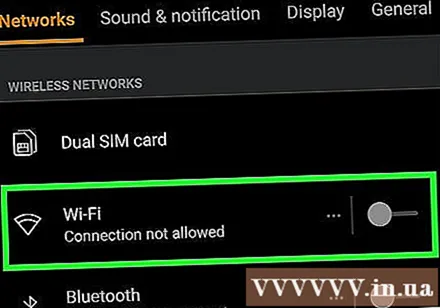
ใช้แพลตฟอร์มอื่นเพื่อเข้าถึง Instagram โทรศัพท์หรือคอมพิวเตอร์ของคุณอาจมีข้อมูลแคชที่ป้องกันไม่ให้คุณลงชื่อเข้าใช้บัญชีของคุณ ในกรณีนี้คุณสามารถแก้ไขปัญหาได้โดยพยายามเข้าสู่ระบบโดยใช้โทรศัพท์คอมพิวเตอร์หรือเบราว์เซอร์อื่น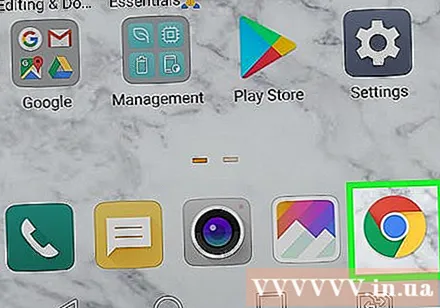
ถอนการติดตั้งและติดตั้งแอพ Instagram ใหม่ ในบางกรณีการติดตั้ง Instagram ใหม่จะช่วยแก้ปัญหาการเข้าสู่ระบบที่เกิดจากแอปได้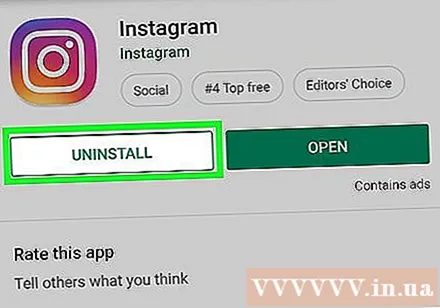
- หากไม่ได้อัปเดตแอป Instagram มาสักพักแอปนี้จะทำให้คุณได้รับแอปเวอร์ชันล่าสุด
พิจารณาว่าคุณละเมิดข้อกำหนดการใช้งานของ Instagram หรือไม่ หากคุณได้รับการแจ้งเตือนว่าไม่มีบัญชีของคุณ Instagram อาจลบบัญชีของคุณเนื่องจากละเมิดข้อกำหนดการใช้งาน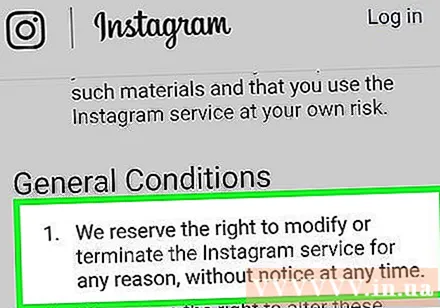
- ความผิดทั่วไปบางประการ ได้แก่ การโพสต์เนื้อหาที่ละเอียดอ่อนการดูหมิ่นผู้อื่นการโฆษณาผลิตภัณฑ์ที่เป็นอันตรายและหลอกลวง
- การละเมิดข้อกำหนดการใช้งานมักทำให้บัญชีของคุณค้างหรือถูกลบโดยไม่ต้องแจ้งให้ทราบล่วงหน้า
คำแนะนำ
- การใช้บริการเพื่อเข้าถึง API ของ Instagram (เช่นแอปที่ช่วยคุณโพสต์รูปภาพบริการที่บอกคุณว่าใครเลิกติดตาม ฯลฯ ) มักจะส่งผลให้บัญชีถูกปิดใช้งาน
- สำรองรูปภาพ Instagram เพื่อให้แน่ใจว่าคุณโอเคหากบัญชีถูกลบ
- ในบางครั้ง Instagram ยังคงทำข้อผิดพลาดที่ทำให้คุณไม่สามารถเข้าสู่ระบบได้แม้ว่าข้อมูลการเข้าสู่ระบบจะถูกต้องก็ตาม ด้วยเหตุนี้คุณไม่ควรกังวลหากบัญชีเข้าสู่ระบบไม่สำเร็จ รอสักวันแล้วลองอีกครั้ง
คำเตือน
- การละเมิดข้อกำหนดการใช้งาน Instagram อาจส่งผลให้บัญชีถูกลบอย่างถาวรโดยไม่ต้องแจ้งให้ทราบล่วงหน้า



